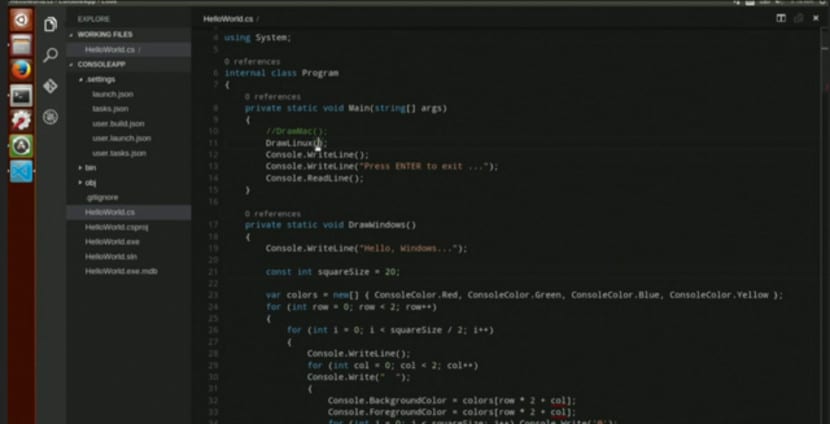
Microsoft कोड संपादक को आधिकारिक तौर पर महीनों पहले पेश किया गया था। एक संपादक जो न केवल विंडोज़ के लिए, बल्कि उबंटू जैसे अन्य ऑपरेटिंग सिस्टम के लिए भी उपलब्ध था। उत्तरार्द्ध ने ध्यान आकर्षित किया क्योंकि किसी ने भी नहीं सोचा था Microsoft अपने प्रसिद्ध कोड संपादक का एक ओपन सोर्स संस्करण जारी करेगा.
विजुअल स्टूडियो कोड एक हल्का संपादक है जो डेवलपर और डिजाइनर के लिए एक शक्तिशाली उपकरण बन गया है जिसे कई भाषाओं में कोड करने की आवश्यकता है। फिर भी, विजुअल स्टूडियो कोड में कोई डिबेट फ़ाइल या आरपीएम फ़ाइल नहीं है उबंटू में स्थापित करने में सक्षम होने के लिए हमें अन्य विकल्पों का उपयोग करना होगा।
वर्तमान में हमारे उबंटू में विजुअल स्टूडियो कोड स्थापित करने के लिए दो विकल्प हैं। उनमें से पहला विकल्प उबंटू मेक के माध्यम से करने पर आधारित है। में इस संदेश हम आपको बताएंगे कि Ubuntu Make कैसे स्थापित करें। एक बार स्थापित होने के बाद, टर्मिनल में हमें निम्नलिखित लिखना होगा:
umake web visual-studio-code
यह सबसे सरल विधि है, लेकिन यह सबसे कम व्यक्तिगत भी है। आधिकारिक स्रोतों का उपयोग करने की इच्छा के मामले में, पहले हमें उन्हें डाउनलोड करना होगा यहां। एक बार डाउनलोड करने के बाद, हम उन्हें अपने होम में अनज़िप करते हैं। एक बार अनज़िप करने के बाद हम बनाते हैं उपयोगकर्ता फ़ोल्डर के लिए एक प्रतीकात्मक लिंक, हम टर्मिनल में टाइप करके देखते हैं:
sudo ln -s /ruta/donde/descomprimimos/VisualStudio /usr/local/bin/code
अब हमें डेस्कटॉप पर या में शॉर्टकट लिखना होगा आवेदन मेनू, इसके लिए हम टर्मिनल खोलते हैं और निम्नलिखित लिखते हैं:
sudo gedit /usr/share/applications/MSVS.desktop
और हम निम्नलिखित फ़ाइल में पेस्ट करते हैं:
#!/usr/bin/env xdg-open [Desktop Entry] Version=1.0 Type=Application Terminal=false Exec=/opt/msvs/Code Name=MSVS Icon=/opt/msvs/flurry_ios_visual_studio_2012_replacement_icon_by_flakshack-d5nnelp.png Categories=Development
हम इसे सहेजते हैं, इस प्रकार विजुअल स्टूडियो कोड तक सीधी पहुंच होती है।
विजुअल स्टूडियो कोड पर निष्कर्ष
विजुअल स्टूडियो कोड एक महान भविष्य के साथ एक बहुत ही सरल संपादक है। यह एक महान उपकरण है यदि आप केवल कोड संपादक चाहते हैं, Gedit के रूप में हल्का है, लेकिन अगर हम संकलन या डिबग करना चाहते हैं, तो अन्य विकल्पों का चयन करना सबसे अच्छा है जैसे NetBeans या ग्रहण।
सच्चाई यह है कि जो कोई भी यह सोचता है कि यह विंडोज विज़ुअल स्टूडियो की तरह है, वह निराश होने वाला है
और यह उदात्त के समान कैसे है?
लेकिन जो उबंटू के लिए है वह सरल है
हां, आप सही मिसेल हैं, लेकिन हर कोई नोटिस करता है कि हम "संपादक" कहते हैं, विजुअल स्टूडियो (विंडोज पर एक) एक आईडीई है, जबकि विजुअल स्टूडियो कोड एक संपादक है। दुर्भाग्य से देखने के लिए कुछ भी नहीं है।
एक छोटा सा नोट, यह संपादक से सीधे डिबगिंग की अनुमति देता है; वास्तव में यह है कि वे अपने पेज पर इसे कैसे बेचते हैं: "आधुनिक वेब और क्लाउड अनुप्रयोगों का निर्माण और डीबग करें।"
दूसरी ओर मुझे लगता है कि वे संकलन प्रणालियों को एकीकृत करने के लिए एक्सटेंशन जोड़ना समाप्त कर देंगे; यद्यपि यह ध्यान में रखते हुए कि ऐसा लगता है कि वे इसे केवल वेब विकास के लिए निर्देशित कर रहे हैं और यह मानक के रूप में गुल्प और ग्रंट जैसी प्रणालियों का समर्थन करता है, मुझे नहीं लगता कि वे इसके लिए अधिक महत्व देते हैं।
नमस्ते.
पुनश्च: मैं आमतौर पर अंगरक्षकों के साथ बहुत "उधम मचाता" नहीं हूं, लेकिन डिबगिंग मुझे बीमार बनाती है। जोआकिन, क्या पाठ को डिबग करना और इस "डिबगिंग" को खत्म करना संभव होगा? 😉
जोस मारियो मॉन्टेरो प्लेसहोल्डर छवि